
КАТЕГОРИИ:
Архитектура-(3434)Астрономия-(809)Биология-(7483)Биотехнологии-(1457)Военное дело-(14632)Высокие технологии-(1363)География-(913)Геология-(1438)Государство-(451)Демография-(1065)Дом-(47672)Журналистика и СМИ-(912)Изобретательство-(14524)Иностранные языки-(4268)Информатика-(17799)Искусство-(1338)История-(13644)Компьютеры-(11121)Косметика-(55)Кулинария-(373)Культура-(8427)Лингвистика-(374)Литература-(1642)Маркетинг-(23702)Математика-(16968)Машиностроение-(1700)Медицина-(12668)Менеджмент-(24684)Механика-(15423)Науковедение-(506)Образование-(11852)Охрана труда-(3308)Педагогика-(5571)Полиграфия-(1312)Политика-(7869)Право-(5454)Приборостроение-(1369)Программирование-(2801)Производство-(97182)Промышленность-(8706)Психология-(18388)Религия-(3217)Связь-(10668)Сельское хозяйство-(299)Социология-(6455)Спорт-(42831)Строительство-(4793)Торговля-(5050)Транспорт-(2929)Туризм-(1568)Физика-(3942)Философия-(17015)Финансы-(26596)Химия-(22929)Экология-(12095)Экономика-(9961)Электроника-(8441)Электротехника-(4623)Энергетика-(12629)Юриспруденция-(1492)Ядерная техника-(1748)
Лабораторное занятие № 3.4.
|
|
|
|
Создание и форматирование таблиц в Writer
Работа с таблицами, вычисления в таблицах
Таблица является объектом, состоящим из строк и столбцов, на пересечении которых образуются ячейки. В ячейках таблиц могут быть размещены различные данные (текст, числа и изображения). С помощью таблиц можно форматировать документы, например, расположить абзацы в несколько рядов, совместить рисунок с текстовой подписью и так далее.
Преобразовать имеющийся текст в таблицу можно с помощью команды Таблица – Преобразовать в таблицу, однако удобнее сначала создать таблицу, и лишь затем заполнить ее данными. Команда Таблица – Вставить – Таблица открывает диалоговое окно, в котором можно задать необходимое количество столбцов и строк, возможность варьировать ширину столбцов в зависимости от содержимого. Кнопка Автоформат позволяет выбрать для вставляемой таблицы один из шаблонов форматирования (вида таблицы). Выбирая шаблоны из списка, можно их просматривать в правом поле (Рис. 5).
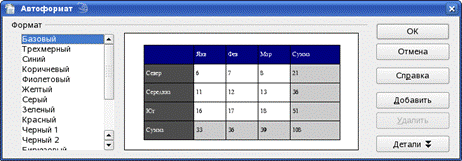
Рисунок 5 – Окно Автоформата
Изменить дизайн таблицы можно и вручную. Изменить тип, ширину и цвет границ ячеек, а также цвет фона ячеек можно выполнить с помощью команды Таблица – Свойства таблиц ы. На вкладке Обрамление можно задать границы, тип, ширину и цвет линий границы. На вкладке Фон можно задать цвет фона ячеек.
Изменить ширину столбцов или высоту строк можно с помощью мыши (перетаскиванием границ). Задать подходящую для имеющегося содержимого ширину столбца (высоту строки) можно с помощью команды Таблица – Автоподбор.
Вставка или удаление строк и столбцов в имеющуюся таблицу производится с помощью команд Вставить/удалить строку (столбец) меню Таблица. Предварительно нужно выделить строку или столбец перед (после) которой необходимо вставить дополнительный элемент таблицы. Выделив группу ячеек таблицы с помощью мыши можно очистить их содержимое с помощью клавиши Delete. Объединить группу ячеек в одну ячейку, изменить выравнивание в ячейке как горизонтальное, так и вертикальное можно с помощью контекстного меню.
Все те же действия можно совершить и при помощи панели инструментов Таблица. Окно свойств таблицы позволяет задавать точную ширину столбцов в зависимости от заданной точной ширины таблицы, а также задать расположение таблицы на странице и ее название. Окно свойств таблицы (Рис. 6).
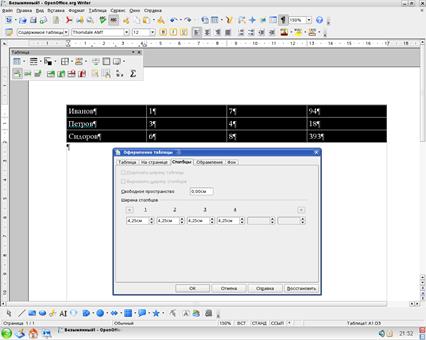
Рисунок 6 – Окно оформления таблицы
Вставить таблицу в текстовый документ можно при помощи пункта меню Таблица – Вставить – Таблица. В диалоговом окне Вставка таблицы необходимо указать число строк и столбцов создаваемой таблицы (Рис. 7).
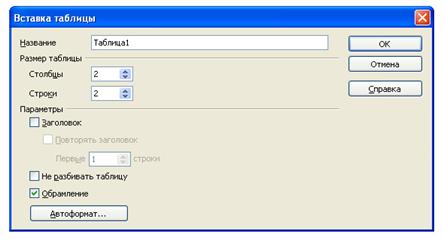
Рисунок 7 – Диалоговое окно Вставка таблицы
Writer позволяет подбирать подходящую ширину ячеек, тип и цвет границ, цвет фона ячеек, а также разбивать/объединять ячейки, выравнивать ширину столбцов и др.
Изменение ширины столбцов или высоты строк, в частности, реализуется либо с помощью мыши (перетаскиванием границ), либо с помощью пункта меню Таблица – Свойства таблицы.
ПРАКТИЧЕСКИЕ ЗАДАНИЯ
1. Запустите текстовый процессор Writer.
2. Установите следующие поля страницы, используя пункт меню Формат – Страница:
слева – 3 см.; справа – 1,5 см.; сверху – 2,5 см.; снизу – 2 см.
3. Наберите следующий текст:
OpenOffice.org – это пакет офисных приложений, работающий под всеми основными операционными системами (МS Windows, Linux). По своим возможностям OpenOffice.org вполне сопоставим с известным пакетом Microsoft Office, поскольку позволяет работать с текстовыми документами, электронными таблицами, презентациями, базами данных и т.д.
4. Скопируйте набранный текст 3 раза.
5. Выберите из Галереи любой рисунок (например, из папки Домашняя страница) и вставьте его последовательно в каждый абзац документа. Отрегулируйте размер рисунка таким образом, чтобы он был соизмерим по высоте с размером абзаца.
6. Установите в абзацах различные виды обтекания рисунка текстом – оптимальное обтекание, обтекание страницы, сквозное обтекание и на фоне, используя команду Обтекание контекстного меню.
Примечание. Обратите внимание, как изменяется положение текста относительно рисунка в каждом абзаце.
7. Создайте в текстовом документе графическую композицию, используя панель Рисования и Текстовые эффекты по образцу:

8. 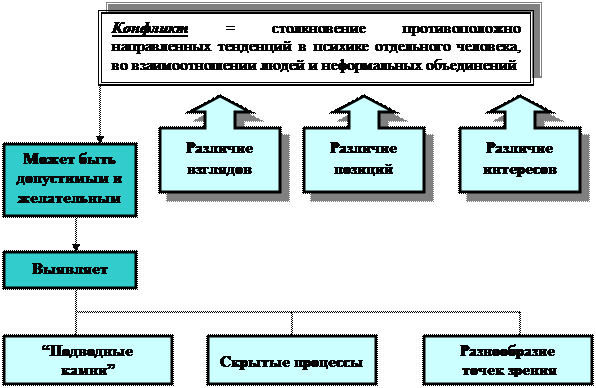

 Сгруппируйте все элементы рисунка.
Сгруппируйте все элементы рисунка.
9. Создайте таблицу 4 ´ 6 (первая цифра определяет число столбцов).
10. Измените ширину столбцов по образцу см. Табл. 1.
11. Добавьте в таблицу новую строку, для чего поместите курсор в правую ячейку нижней строки таблицы и нажмите клавишу Таб (или воспользуйтесь пунктом меню Таблица – Вставить – Строки – до/после, предварительно установив курсор в любую ячейку нижней строки таблицы).
12. Произведите объединение ячеек в первой строке (выделите ячейки и воспользуйтесь командой Объединить ячейки из пункта меню Таблица).
13. Выделите первую строку таблицы (заголовок) и вторую строку (шапку); задайте тип выравнивания абзаца – по центру.
14. Заполните таблицу по образцу Табл. 1:.
Таблица 1 Характеристики поколений ЭВМ
| Характеристики поколений ЭВМ | |||
| № поколения | годы | элементарная база | скорость вычислений |
| 1940-50 гг. | эл. лампы, реле | 103 опер/сек. | |
| 60-е гг. | транзисторы | 104 опер/сек. | |
| 70-е гг. | микросхемы (ИС) | 106 опер/сек. | |
| 80-е гг. | БИС | > 108 опер/сек. | |
| 90-е гг. | СБИС | > 109 опер/сек. |
15. Подберите тип границы первой строки, используя вкладку Обрамление пункта диалогового окна Таблица.
16. Задайте цвет фона ячеек второй строки – синий, используя вкладку Фон пункта меню Таблица – Свойства таблицы,.
17. Создайте и заполните Таблицы 2 – 3 по следующим образцам:
Таблица 2 Краткий телефонный справочник
| № | Фамилия | Имя | Отчество | Телефон | Дата рождения | |
| дом. | рабочий | |||||
Таблица 3
| α | β | γ | ФОН | |||||||||||
| ₣ | ₤ | € | Z | J | ( | ] | ® | © | Σ | Красный | Желтый | |||
Примечание. Для разворота текста в ячейках используйте пункт меню Формат – Символ – вкладка Положение.
18. Создайте и заполните Таблицу 4.
Таблица 4
| № | Фамилия | Должность | Оклад | Подоходный налог | Сумма к выдаче |
| Иванов И.И. | юрист | ? | |||
| Петров П.П. | адвокат | ? | |||
| Сидоров С.С. | нотариус | ? | |||
| Романов Р.Р. | прокурор | ? | |||
| Жданов А.А. | юрисконсульт | ? | |||
| ИТОГО: | ? | ? | ? |
19. Посчитайте Сумму к выдаче и Итого, используя команду Таблица – Формула.
20. Введите следующую информацию в нижний колонтитул документа: ФИО, номер учебной группы. Сохраните результат на своем диске в папке ИТвУД под именем “ ЛЗ_3_3 ”.
ДОПОЛНИТЕЛЬНЫЕ ЗАДАНИЯ
21. Создайте в текстовом редакторе графическую композицию по предлагаемому образцу Рис.8, используя различные начертания, размеры, цвет символов и объекты панели Рисования. Введите следующую информацию в нижний колонтитул документа: ФИО, номер учебной группы. Сохраните результат на своем диске в папке ИТвУД под именем “ ЛЗ_3_3_доп ”.
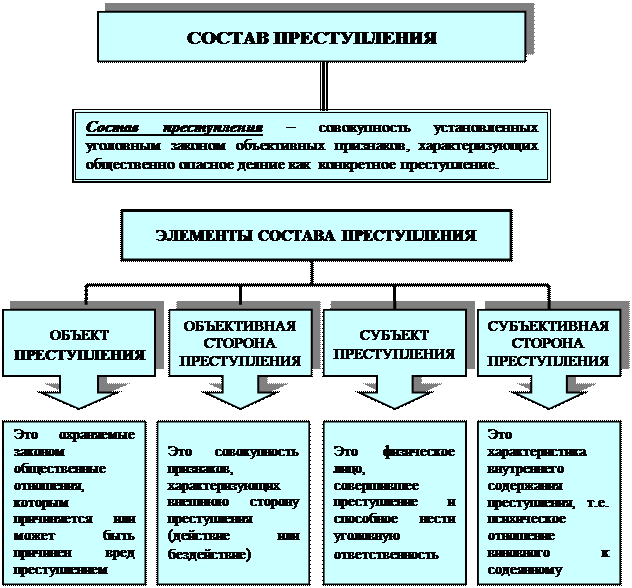
Рисунок 8 – Состав преступления
22. Создайте и заполните Таблицу 5, а затем произведите вычисления.
Таблица 5
| № | Название маршрута (пункт отправления – конечный пункт) | Время | Цена билета, руб | Количество проданных билетов, шт | Общая стоимость, руб | |
| отправления | прибытия | |||||
| Минск – Слуцк | 9.45 | 13.30 | ? | |||
| Минск – Витебск | 16.00 | 22.15 | ? | |||
| Минск – Несвиж | 6.20 | 10.00 | ? | |||
| Итого: | ? | ? |
1. Стилевое оформление
2. Работа с большим документом
ТЕОРЕТИЧЕСКИЕ СВЕДЕНИЯ
|
|
|
|
|
Дата добавления: 2017-02-01; Просмотров: 119; Нарушение авторских прав?; Мы поможем в написании вашей работы!